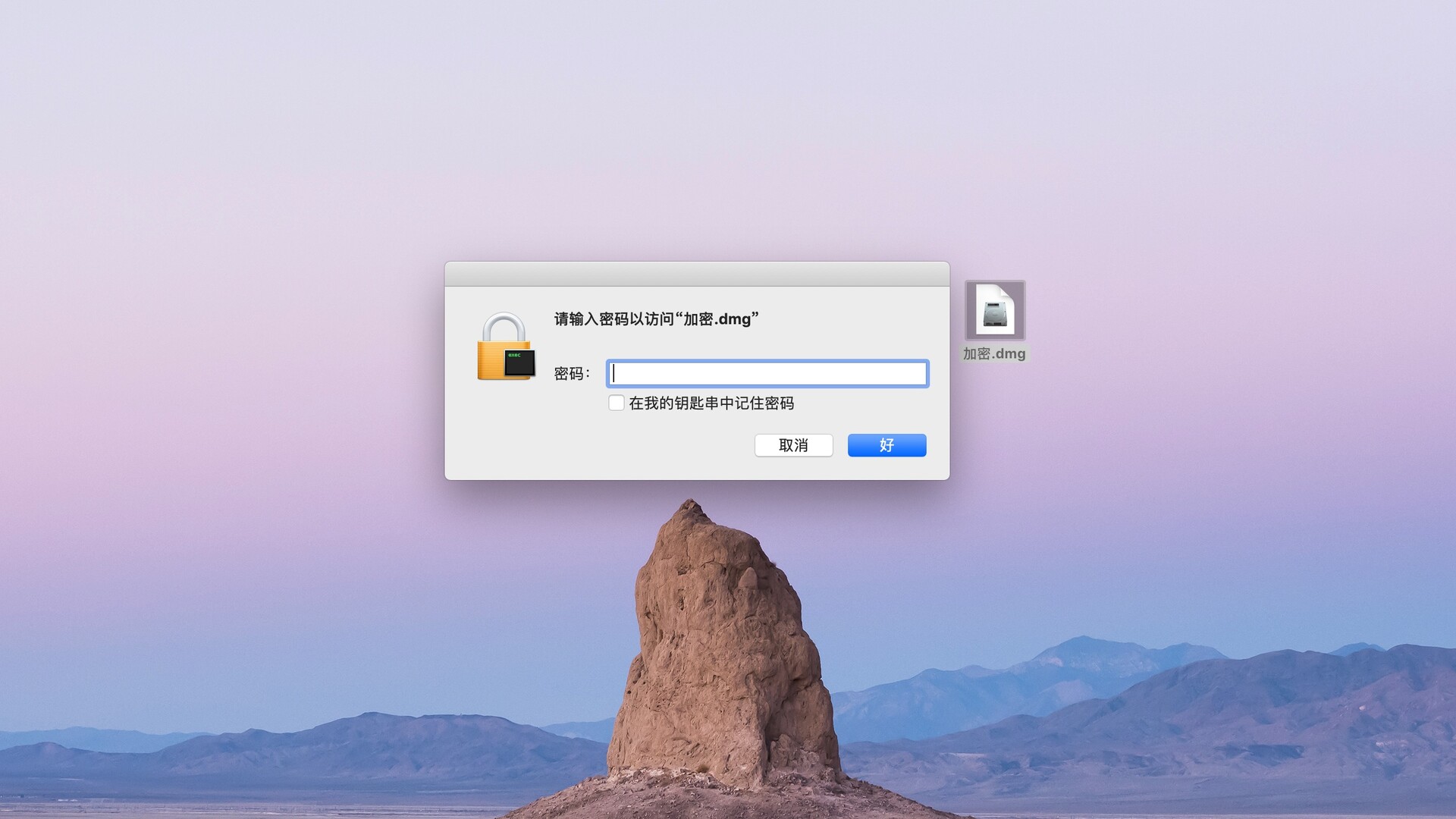相信很多用mac用户遇到比较头疼的问题是如何防止别人翻看自己mac文件或照片等等信息,像pc端就可以直接隐藏文件夹,那macOS如何给文件加密呢?今天小编就给大家带来mac加密文件教程,一起来看看吧!
在 Mac 中隐藏/加密文件、文件夹
- 将你想要隐藏的文件或文件夹拖入到Mac系统中原有的隐藏文件夹中
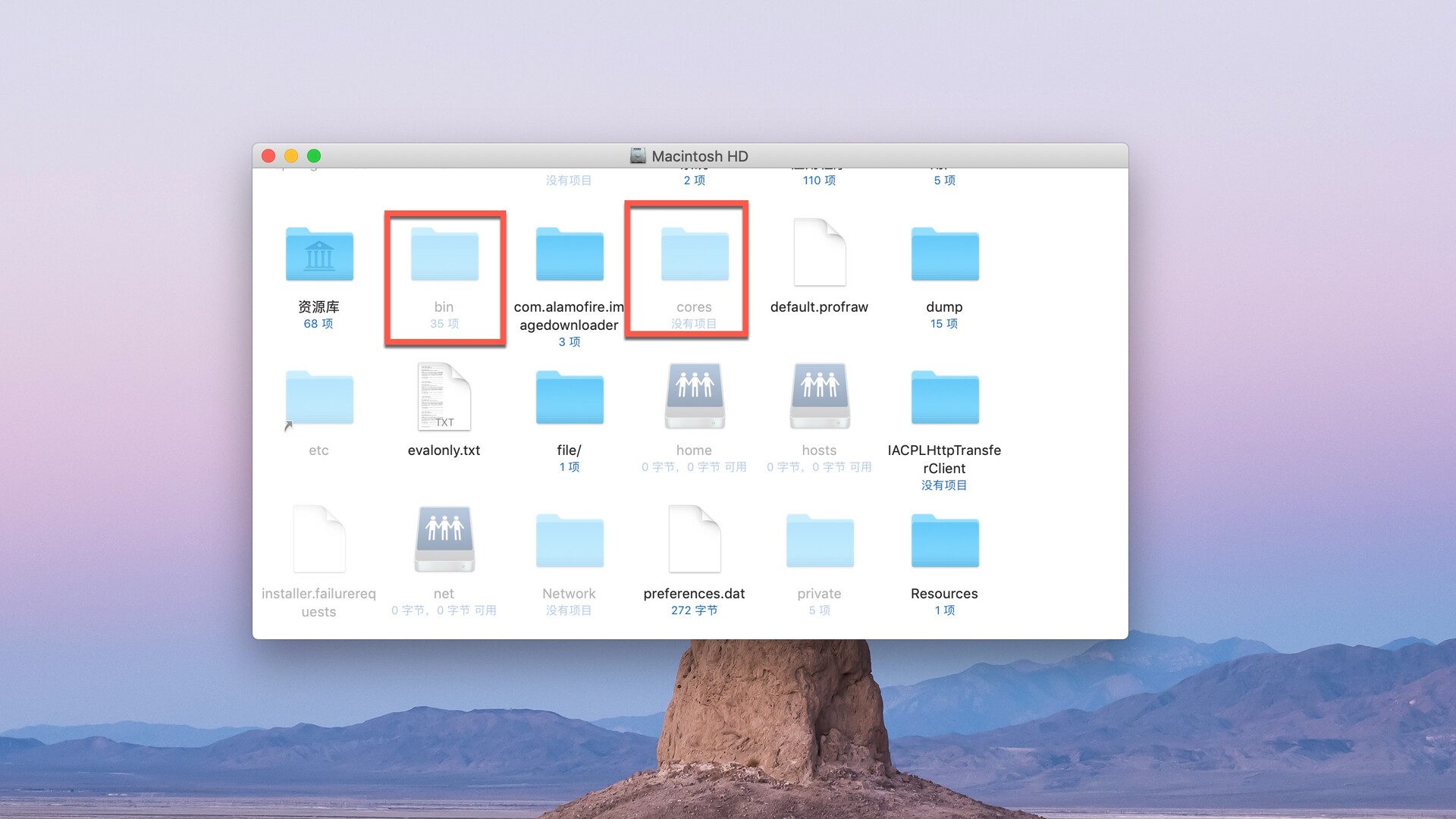
- 新建隐藏文件
打开终端(Terminal),在终端中输入 mkdir 文件位置/.文件名称,如mkdir desktop/.测试文件,按回车键(return)执行命令,即可创建一个隐藏文件夹(测试文件)。
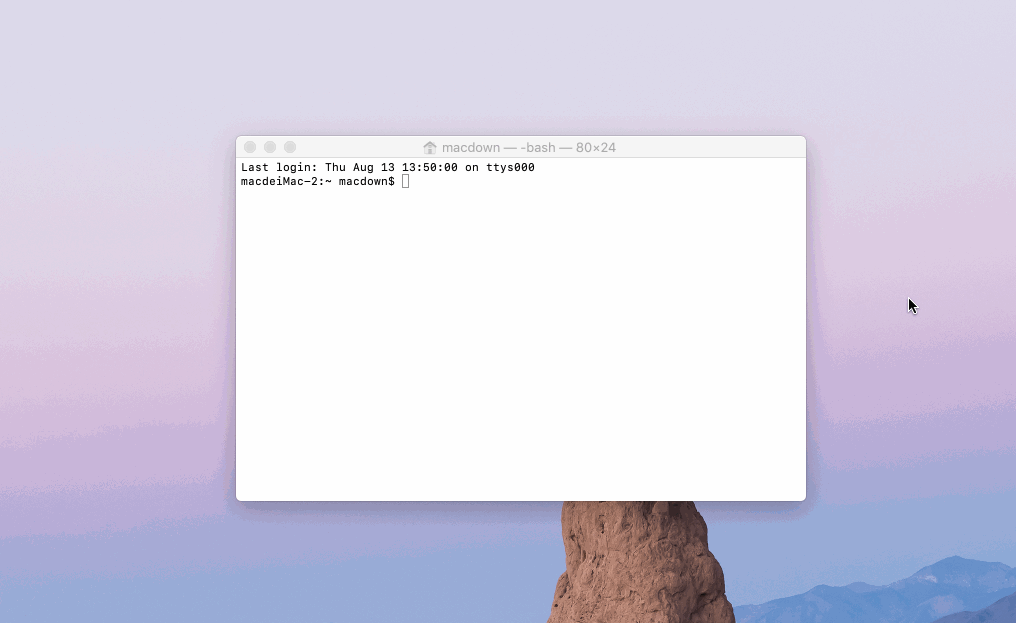
我们我们通过按下键盘快捷键 Shift+command+. 就可以将这个隐藏文件夹显示出来。
- 修改文件隐藏属性
在终端中输入chflags hidden +空格,然后拖入文件,然后按回车键(return)执行也可以隐藏该文件。
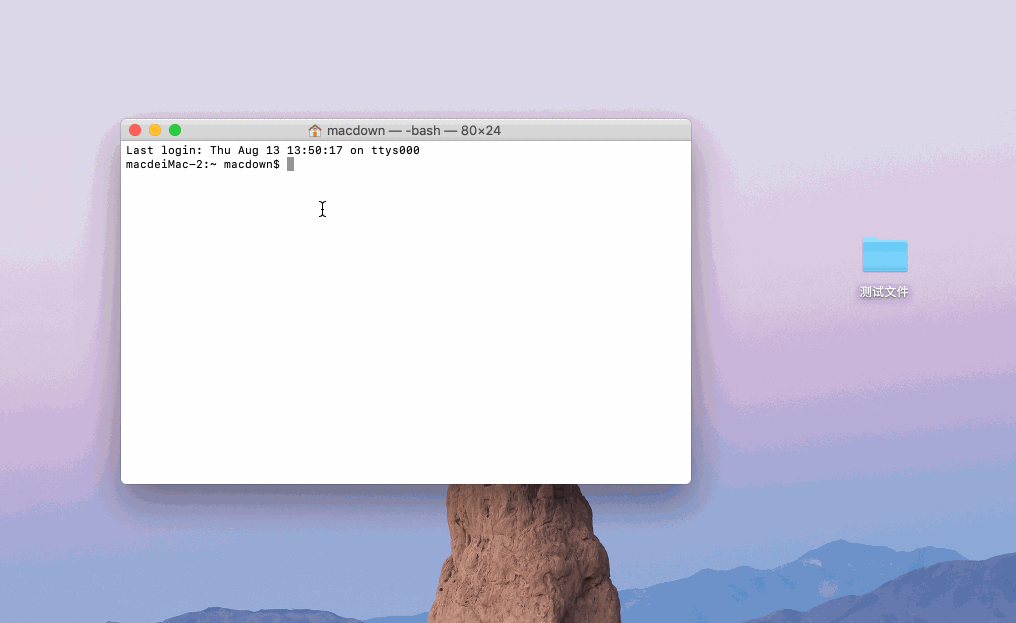
- 通过Mac软件安装包藏匿文件/文件夹
Mac应用程序都是一些 .app 的文件夹,在应用程序的图标上右键会有一个显示包内容的选项,在这个包里面装的都是程序文件和资源文件,一般人是不会访问这里的。
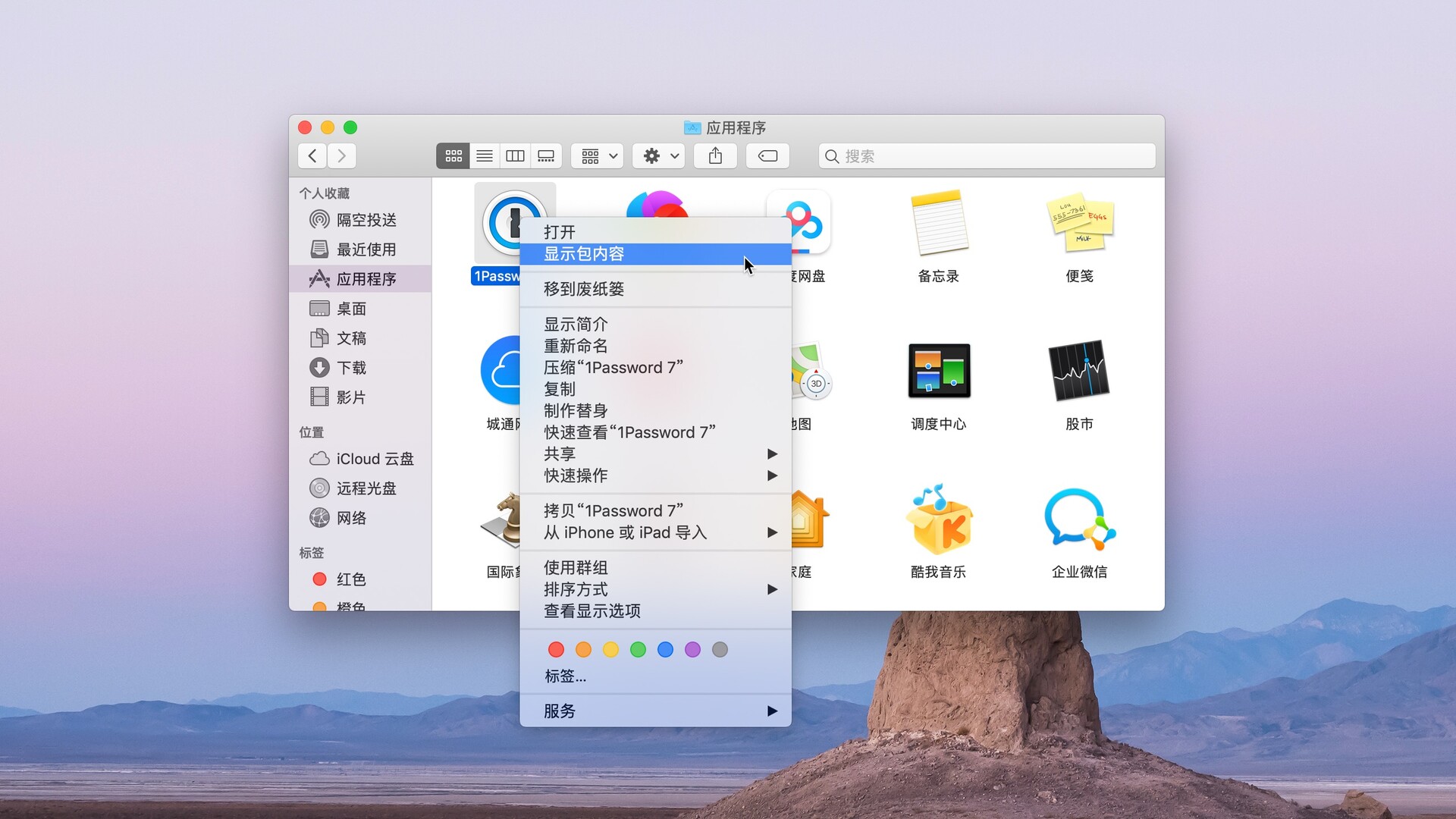
把秘密文件拖进这些包里面,也是一种很不错的方式,只是要记得放哪个应用程序,不然就要大海捞针了。或者 将秘密文件命名为.app 的文件夹,这样就不怕忘啦~
mac加密文件夹方法
隐藏文件只是让文件在某些条件下不可见,隐秘性并不高,还是可以被任何人轻松查看并修改的。不用担心,你可以使用另外一种保密方式——加密文件。
进入 Launchpad【启动台】 的其他文件夹中,打开磁盘工具。
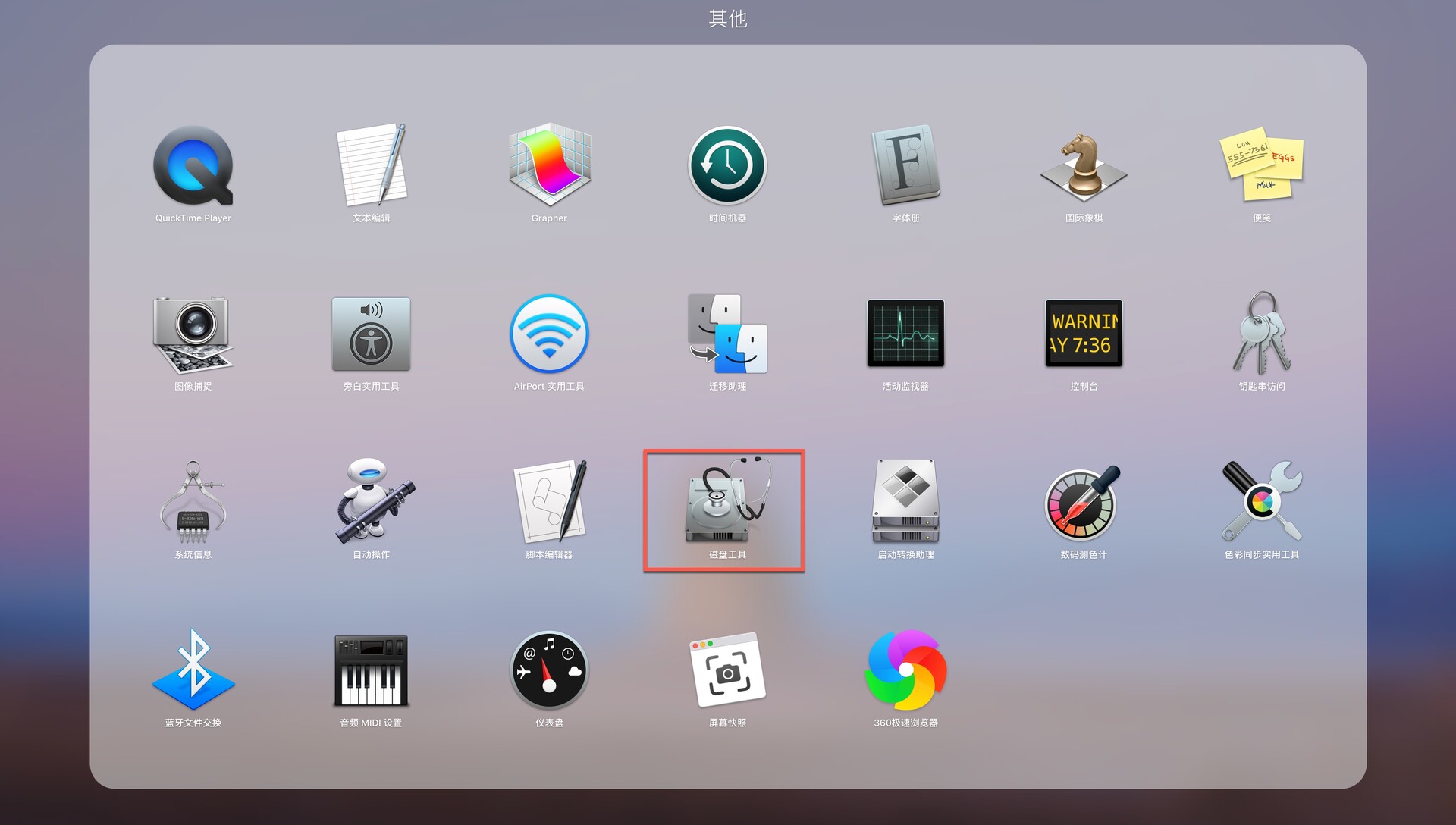
点击菜单栏中的 文件>新建>来自文件夹的映像,或者快捷键 Shift + Command + N。
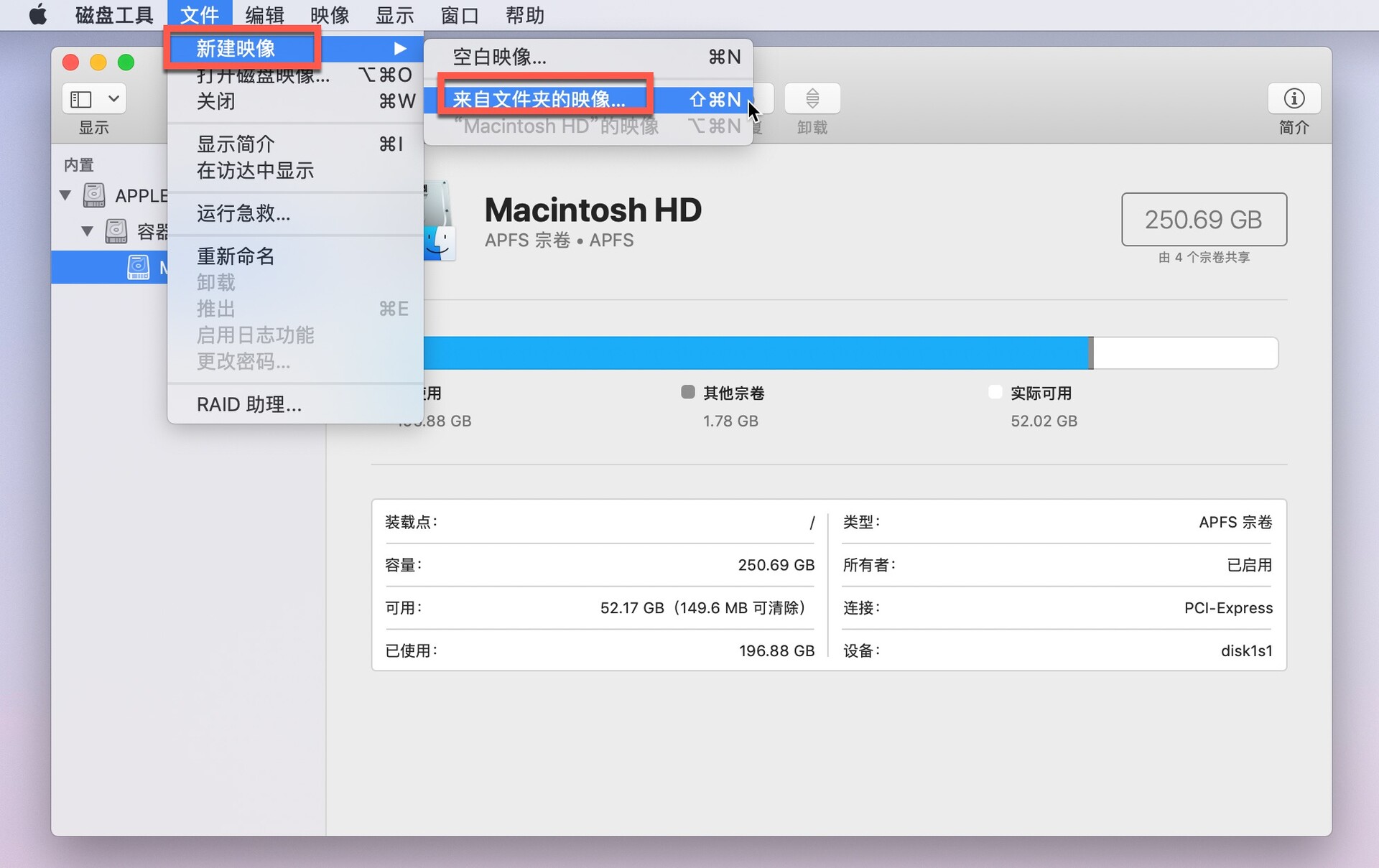
双击选择机密文件夹,然后在加密选项中选择一种方式输入密码,映像格式要改成读/写,然后点击储存 即可。
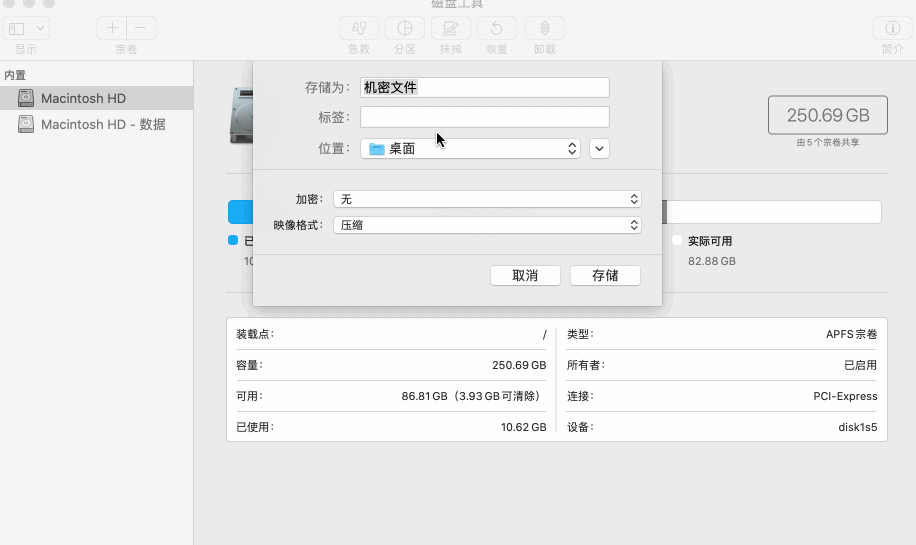
当你想访问这个加密磁盘时就要输入密码了,不过在输入密码前一定要 取消选中 "在我的钥匙串中记住密码",否则密码就白设了。